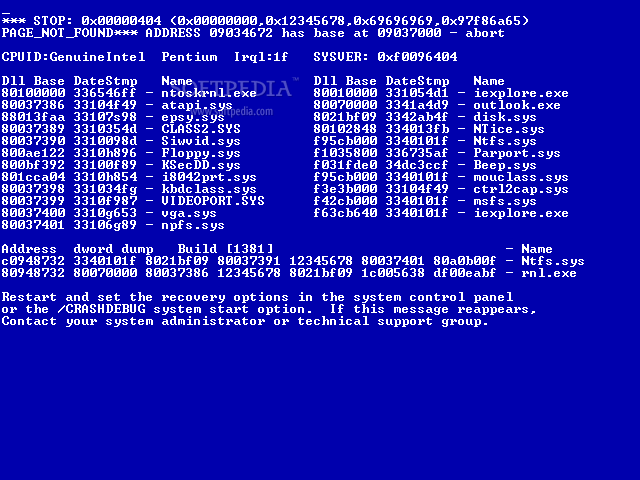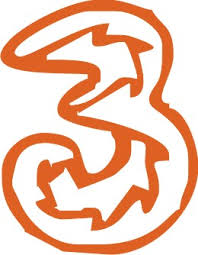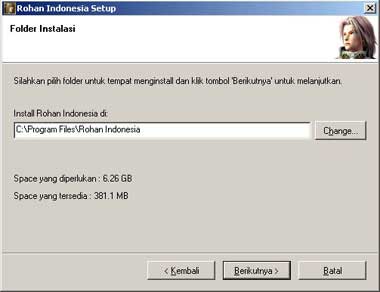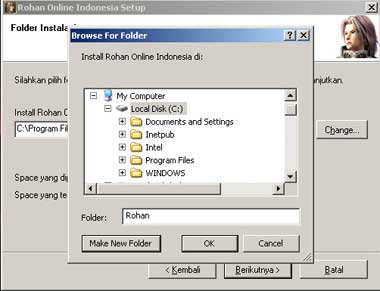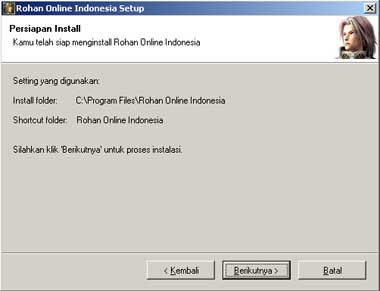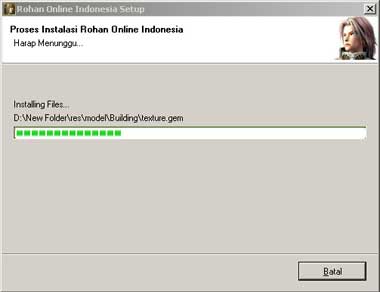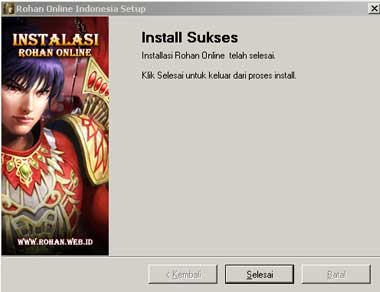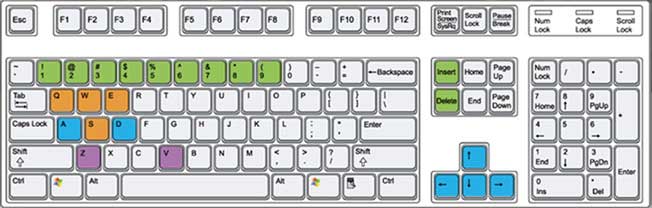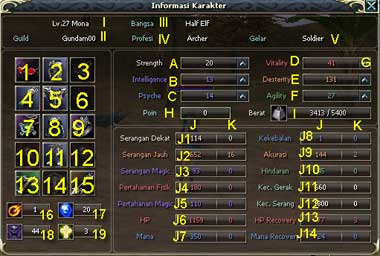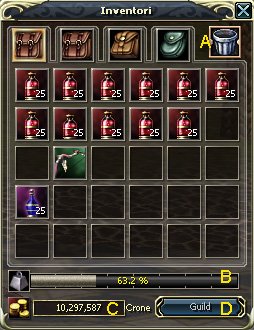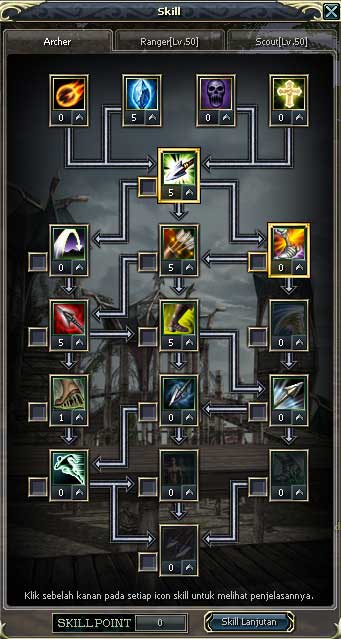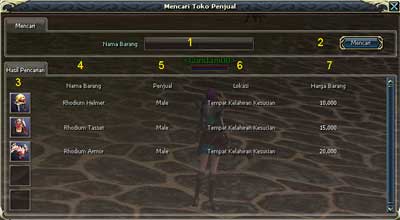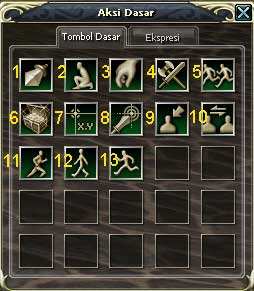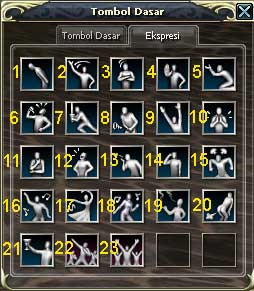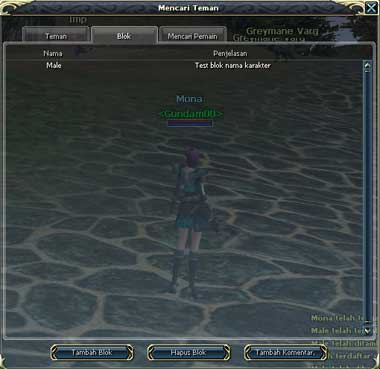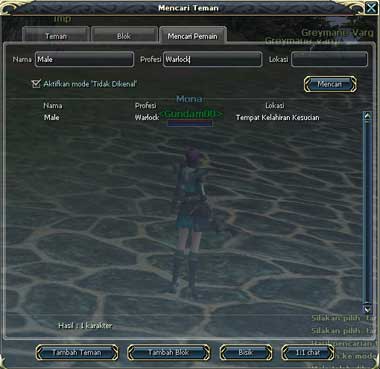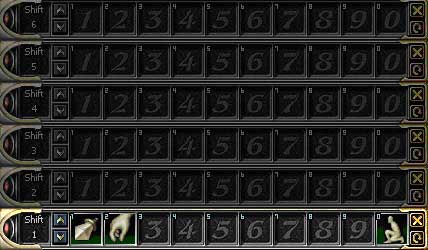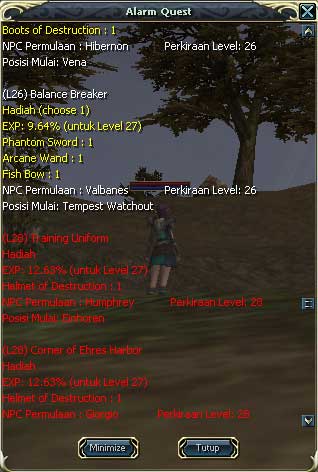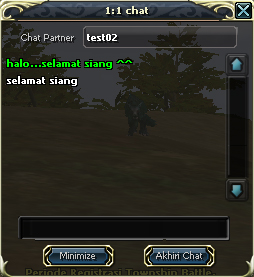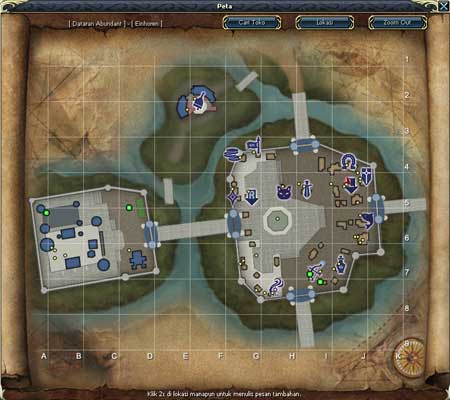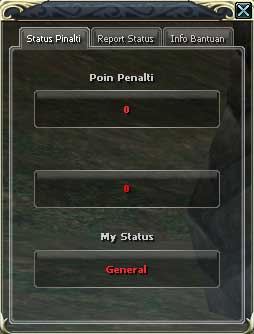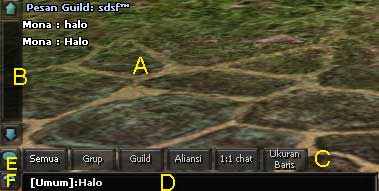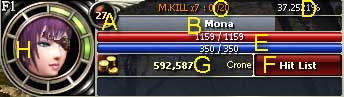1. Download Microsoft Anti-Spyware program, AdAware, dan Spybot Search and Destroy. Program microsoft dapat di-download di Microsoft Windows Defender . AdAware dapat di download di Lavasoft Downloads . Spybot dapat didownload disini . Semua program ini gratis.
1. Download Microsoft Anti-Spyware program, AdAware, dan Spybot Search and Destroy. Program microsoft dapat di-download di Microsoft Windows Defender . AdAware dapat di download di Lavasoft Downloads . Spybot dapat didownload disini . Semua program ini gratis.2. Kemudian install Microsoft's anti-spyware program.
3. Jalankan msconfig. Untuk melakukannya, pilih Start-Run dan ketik msconfig. Pilih tab Startup dan hapus semua program yang dianggap tidak perlu.
4. Booting ke mode “Safe Mode”. Untuk melakukan hal ini, restart komputer kemudian tekan dan tahan tombol F8. Kemudian akan muncul mode pilihan windows, pilih Safe Mode.
5. Menghapus program yang tidak dibutuhkan. Untuk melakukannya, pilih Start-Control Panel-Add or Remove Program. Periksa semua program yang tidak diketahui atau tidak dibutuhkan, dan hapus program tersebut.
6. Cari “temp” folder dalam komputer Anda dan hapus semua file temporary tersebut. Biasanya berada difolder C:\Documents and Settings\Username\Local Settings.
7. Masih di Safe Mode, install aplikasi AdAware dan Spybot. Jalankan AdAware, Microsoft anti-spyware dan Spybot. Jalankan aplikasi tersebut dan scan dalam modus “full scan”. (Program Microsoft anti-spyware tidak dapat diinstal di Safe Mode).
8. Reboot dan masuk ke modus Windows standar.
9. Download HijackThis. Anda bisa mendapatkan program ini di Merijn.org . Install dan jalankan program tersebut. Klik Do A System Scan dan Simpan A logfile. HijackThis akan menganalisis proses-proses yang berjalan pada komputer anda dan memberitahukan anda bila ada proses yang tidak normal. Juga akan memberitahu anda bila ada program yang tidak berbahaya tetapi dapat dihapus karena proses tersebut tidak diperlukan.
10. Masukan logfile di Automated Analyzer di HijackThis log.
11. Setelah menentukan apa yang aman dan tidak, cek kotak yang sesuai dan klik Fix Checked.
12. Jalankan Microsoft Anti-Malicious, aplikasi tersebut dapat didownload di Microsoft Download Center. Program ini dirancang oleh Microsoft untuk mendeteksi dan menghapus program yang tujuan utamanya adalah merusak komputer anda. Istilah teknis untuk program jenis ini adalah “rootkit”.
13. Download dan jalankan BLBeta Expert. Ini bisa di download pada F-Secure Blacklight. Pastikan terlebih dahulu proses yang anda pilih sebelum dihapus. BlBeta adalah program yang dirancang untuk menyingkirkan rootkit.
14. Untuk Internet Explorer, klik Tools-Internet Options-Security Tab. Klik di Internet Globe ikon dan pilih Custom Level. Nonaktifkan opsi berikut:
a. Download Unsigned ActiveX Controls.
b. Initialize And Script ActiveX Controls Not Marked As Safe.
c. Active Scripting.
d. Scripting Of Java Applets.
Jika hal ini menyebabkan gagal membuka web tertentu, klik ikon Trusted Sites Tab Keamanan dan menggunakan tombol Sites untuk menambahkan URL situs yang dikecualikan dari persyaratan tersebut. Tujuan dari perubahan ini adalah untuk memperketat keamanan sistem anda sehingga mengurangi resiko serangan dari web-web yang beresiko.
15. Untuk Firefox, ketik about: config di address bar. Klik kanan pada jendela dan klik New and Integer. Pada kotak pertama, ketik privacy.popups.disable_from_plugins. Di kotak kedua, tipe 2. Ini akan mencegah pop-up Flash di Firefox.
16. Buka Regedit dengan mengklik Start-Run dan ketik regedit.
17. Begitu Regedit terbuka, masuk ke alamat HKEY_CURRENT_USER, klik Control Panel, kemudian klik folder icon Desktop untuk menampilkan isinya. Dalam panel kanan, klik dua kali MenuShowDelay untuk mengubah nilainya. (HKEY_CURRENT_USER\CONTROL\PANEL\DESKTOP\MENUSHOWDELAY.) Data Nilai default adalah 400, atau 4 / 10 detik. Ubah Data Nilai ke 0 dan klik OK. Ini akan membuat menu langsung muncul di komputer anda tanpa ada delay.
18. Buka HKEY_LOCAL_MACHINE\SYSTEM\CurrentControlSet\Control\FileSystem. Klik kanan filesystem, pilih New, dan DWORD Value. Ubah nama NewValue # 1 pada sisi kanan ke pane DisableNTFSLast-AccessUpdate. Klik dua kali entri baru ini, ubah Data dari 0 menjadi 1, dan kemudian klik OK.
19. Buka HKEY_CURRENT_USER \ SOFTWARE \ MICROSOFT \ WINDOWS \ CurrentVersion \ Explorer. Buat DWORD Value baru yang disebut DesktopProcess, dan set Value Data ke 1.
20. Buka HKEY_CURRENT_USER\Control Panel, dan klik Desktop. Klik dua kali string AutoEndTasks dan ubah nilai menjadi 1. Hal ini menyebabkan semua komponen explorer berjalan dalam satu proses, hal ini membuat komputer anda lebih cepat.
21. Buka HKEY_LOCAL_MACHINE\SOFTWARE\Microsoft\Windows\CurrentVersion\Explorer, pilih menu Edit-New, klik Key, dan beri nama AlwaysUnloadDLL. Klik AlwaysUnloadDLL, klik dua kali string Default, dan mengubah nilai ke 1.
22. Buka HKEY_CURRENT_USER\Control Panel\Desktop. Klik dua kali string HungAppTimeout dan ubah nilai menjadi 1000. Sekarang, double klik WaitToKillAppTimeout, ubah nilai menjadi 2000.
23. Buka HKEY_LOCAL_MACHINE\System\CurrentControlSet, dan klik Control. Klik dua kali string WaitToKillServiceTimeout dan ubah nilai menjadi 2000.
24. Buka HKEY_CURRENT_USER\Control Panel, klik Desktop, dan double-klik string MenuShowDelay. Ubah nilai menjadi 100. Hal ini akan menyebabkan menu Desktop muncul lebih cepat.
25. Tutup regedit.
26. Set Recycle Bin hard drive space menjadi 1-3%. Untuk melakukan ini, klik kanan pada Recycle Bin. Pilih properties. Gerakkan slider ke bawah untuk jumlah yang diinginkan dan klik Ok. Secara default, Recycle bin mengambil terlalu banyak ruang anda.
Sangat penting untuk menjaga registri Windows anda. Hal ini akan mencegah komputer anda berjalan lambat. Selamat mencoba!